Автор:
Robert Simon
Жаратылган Күнү:
21 Июнь 2021
Жаңыртуу Күнү:
1 Июль 2024
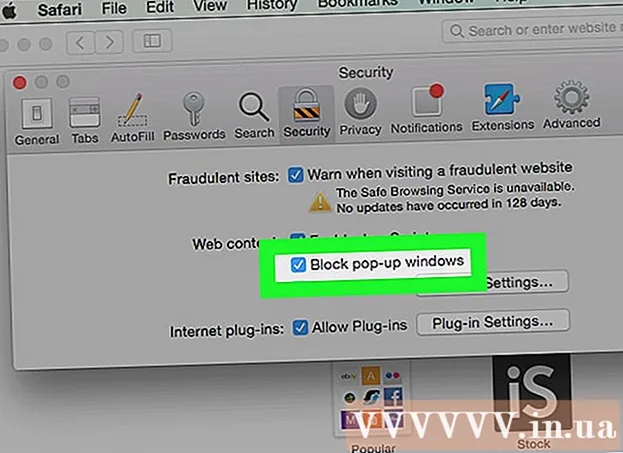
Мазмун
Бул wikiHow сизге уюлдук телефондордогу же браузерлердеги автоматтык калкып чыкмаларды (ошондой эле калкып чыкмалар деп да аталат) бөгөттөөнү үйрөтөт. Google Chrome, Firefox, Microsoft Edge, Internet Explorer жана Safari орнотууларында калкыма терезелерди бөгөттөй аласыз. Эгер жөн гана калкып чыкма блоктоону күйгүзүү жетишсиз болсо, анда сиз браузериңиздеги жарнамаларды бөгөттөө үчүн кошумча кеңейтүүлөрдү орното аласыз.
Кадамдар
9-ыкманын 1-ыкмасы: компьютердеги Google Chrome
. Бул кызыл, сары, жашыл жана көк түстөгү колдонмонун сүрөтчөсү.
менюнун жогору жагында. Аны чыкылдаткандан кийин, ал агарып кетет

. Ошентип, Chrome веб-сайттын көпчүлүк автоматтык калкып чыкма жарнамаларын бөгөттөйт.- Эгер боз которгуч бар болсо, Chrome калкып чыкма терезелерди бөгөттөп жатат.
- Сиз чыкылдатуу менен өзүнчө сайттардан калкып чыкмаларды бөгөттөй аласыз Кошуу Менюнун "Бөгөттөлгөн" бөлүмүнүн астына (Кошуу) жана мазмунун бөгөттөй турган баракчанын URL дарегин киргизиңиз.
- Айрым сайттардан калкып чыкмаларга уруксат берүү үчүн, чыкылдатыңыз Уруксат берүү (Уруксат бериңиз), андан кийин калкыма терезени көргүңүз келген барактын URL дарегин киргизиңиз.
9дан 2-ыкма: телефондо Chrome
- Chrome'ду ачыңыз

. Кызыл, сары, жашыл жана көк сфера менен Chrome колдонмосунун сүрөтчөсүн таптап коюңуз. - Сүрөт баскычын чыкылдатыңыз ⋮ экрандын жогорку оң бурчунда. Ачылуучу меню пайда болот.
- Чыкылдатуу Орнотуулар ачылуучу меню түбүнө жакын.
- Чыкылдатуу Мазмундун жөндөөлөрү Орнотуулар барагынын борборунун жанында.
- Android'де таптап коюңуз Сайттын орнотуулары (Баракты орнотуу).
- Чыкылдатуу Калкып чыкма терезелерди бөгөттөө Экрандын жогору жагында (калкып чыкма терезелерди бөгөттөө).
- Android'де таптап коюңуз Калкыма терезелер экрандын ылдый жагында.
- Көк түскө боёш үчүн экрандын жогору жагындагы "Калкып чыкмаларды бөгөттөө" ак баскычын чыкылдатыңыз. Автоматтык калкып чыкмалар бөгөттөлөт.
- Androidде түстүү "Калкып чыкмалар" которуштургучун таптаңыз

ач көз болуп, анда калкып чыкма өчүрүлөт.
- Androidде түстүү "Калкып чыкмалар" которуштургучун таптаңыз
9дан 3-ыкма: Firefox жумушчу столунда
аны жашыл күйгүзүү үчүн, Firefox көпчүлүк калкып чыкмаларды бөгөттөйт. жарнама
9 ыкмасы 5: Androidдеги Firefox
- Firefox ачуу. Көк топко оролгон апельсин түлкү менен Firefox тиркемесинин сүрөтчөсүн чыкылдатыңыз.
- Firefox экранынын жогору жагындагы издөө тилкесин чыкылдатыңыз.
- Тарам баракчасына өтүңүз. Import жөнүндө: config андан кийин чыкылдатыңыз Издөө (Издөө) жакшы ⏎ Кайтып келүү баскычтопто.
- Издөө тилкесинде бир нерсе бар болсо, аны жазардан мурун жок кылыңыз жөнүндө: config.
- Экрандын жогору жагындагы издөө тилкесинин астындагы "Издөө" текст талаасын таптап коюңуз.
- Калкып чыкма блокаторлорду табуу. Import dom.disable_open_during_load жана параметрди күтүп dom.disable_open_during_load пайда болот.
- Калкып чыкма блокаторду тандаңыз. Нерсени чыкылдатыңыз dom.disable_open_during_load андан ары кеңейтүү. Экрандын сол жагында калкып чыкма блокатордун абалын (көбүнчө "чыныгы") көрүшүңүз керек.
- Эгер статус "жалган" болсо, анда Firefox браузери учурда жарнамаларды бөгөттөп жатат.
- Чыкылдатуу Өчүрүү / күйгүзүү калкып чыкма блокатордун төмөнкү оң бурчунда. Калкыма блокатордун статусу "чыныгы" ден "жалган" болуп өзгөрөт, башкача айтканда, калкыма терезе блокатору активдүү.
- Бирок, калкып чыкма блокатору иштетилген күндө дагы, калкып чыкма терезелердин бардыгы блоктолбойт.
9-ыкманын 6-ыкмасы: Microsoft Edge
аны жашылга айландыруу
. Edge көптөгөн Интернеттеги калкып чыкмаларды бөгөттөйт. жарнама
9дан 7-ыкма: Internet Explorer
- Internet Explorer ачуу. Анын тегерегинде сары сызык менен ачык көк түстөгү "e" сүрөтчөсү бар.
- Орнотууларды чыкылдатыңыз
. Бул тиштүү баскыч терезенин жогорку оң бурчунда жайгашкан. Ачылуучу меню пайда болот.
. Боз алкактагы тиштүү орнотуу менен Жөндөөлөр колдонмосунун сүрөтчөсүн чыкылдатыңыз.
- Ылдый жылдырып, чыкылдатыңыз Safari Орнотуулар барагынын борборунун жанында.
- Safari барагынын ортосуна жакын жайгашкан "ЖАЛПЫ" бөлүмүнө ылдый жылдырыңыз.
- Ак "Калкып чыкмаларды бөгөттөө" которуштургучун чыкылдатыңыз
"ЖАЛПЫ" бөлүмүнүн астында. Жашылга айланганда
Демек, iPhone'уңуздун Safari браузери калкыма терезелерди жаап баштады.
- Эгерде которуштургуч жашыл болсо, Safari калкып чыкма терезени бөгөп жатат.
Кеңеш
- Айрым сайттар калкыма терезелерди ачууга уруксатты талап кылат (эгер сиз, мисалы, шилтемеленген сүрөттү ачууга аракет кылсаңыз).
Эскертүү
- Калкып чыкмаларды өчүрсөңүз, белгилүү бир шилтемелерди ача албайсыз же айрым веб-сайттардан билдирмелерди албайсыз.



